(2018)如何解決sqlserver連線時的233錯誤和18456錯誤
今天做資料庫實驗時用pb連線sqlserver,但是由於忘記賬戶名和密碼(平時採用windows登陸ssms),無法進行相關連線。
查看了很多網上的相關教程,折騰了好一會最後才終於成功了。記錄一下相關操作:
一、sqlserver的sql賬戶登陸忘記密碼,如何修改密碼?
先用windows登陸sql server,然後在安全性裡面找到登陸名稱,通過其屬性進行相關修改。
1、 先用Window身份驗證方式登陸進去,選擇資料庫例項,右鍵選擇屬性——安全性:把伺服器身份驗證選項從“Window身份驗證模式”改為“SQLServer和Window身份驗證模式”。點選確定,關閉當前物件資源管理器。


2、 重新用Window驗證方式登陸,在左邊的樹結構中選擇“資料庫”下面的“安全性”選項——登入名——sa,右鍵屬性——在“SQLServer身份驗證”中輸入要設定的sa密碼。


詳情見轉載:
二、採用sqlserver使用者名稱登陸時遇到問題
sql server無法用sql server身份驗證
一切準備就緒的時候,我點選了sql server想連線本地資料庫的,但是奈何報了一個無法登陸的錯。
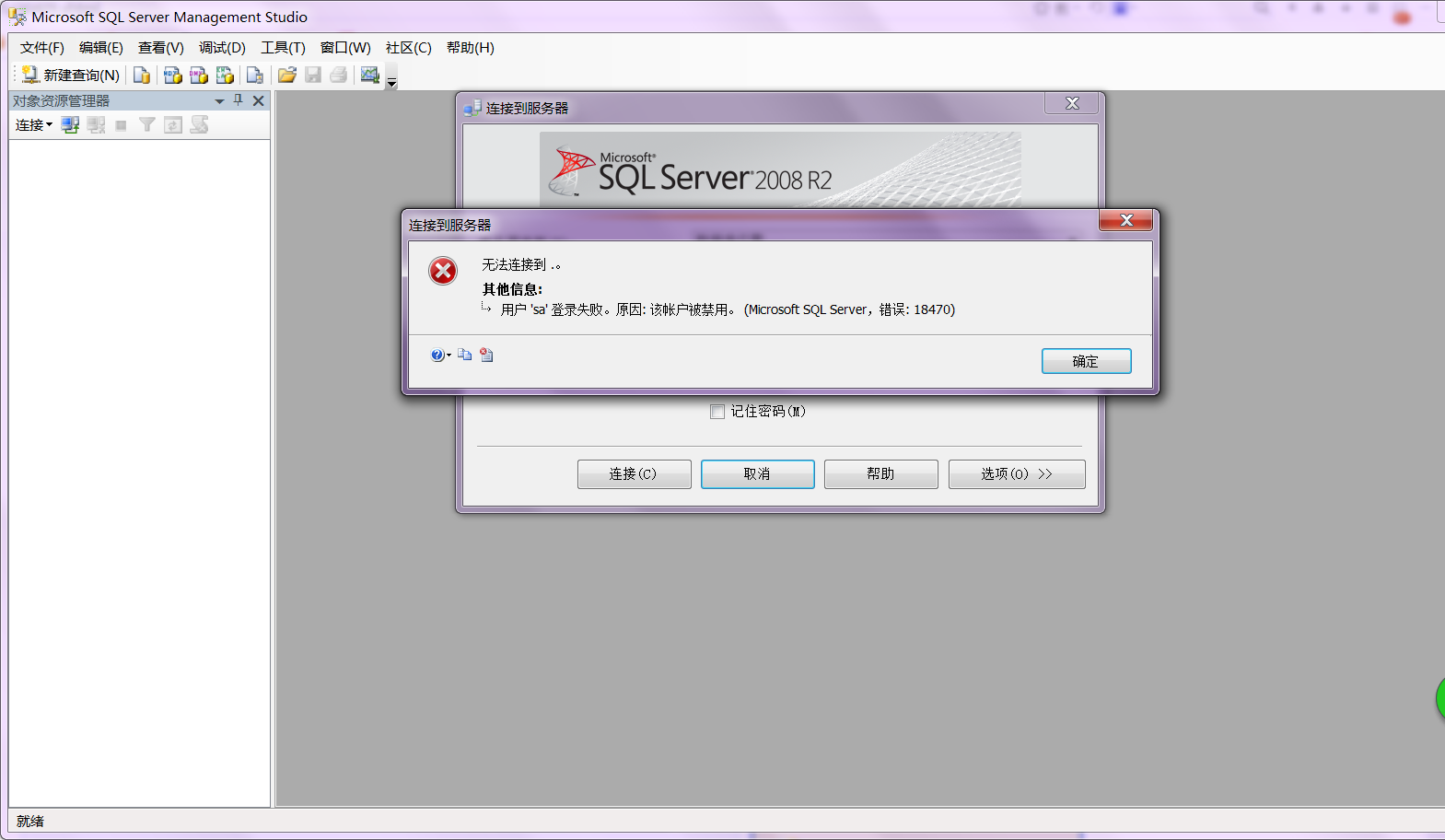
於是我就挖空心思的百度了,找到了一套還是比較有用的方法借鑑下。
1)首先,用windows身份驗證進入伺服器。
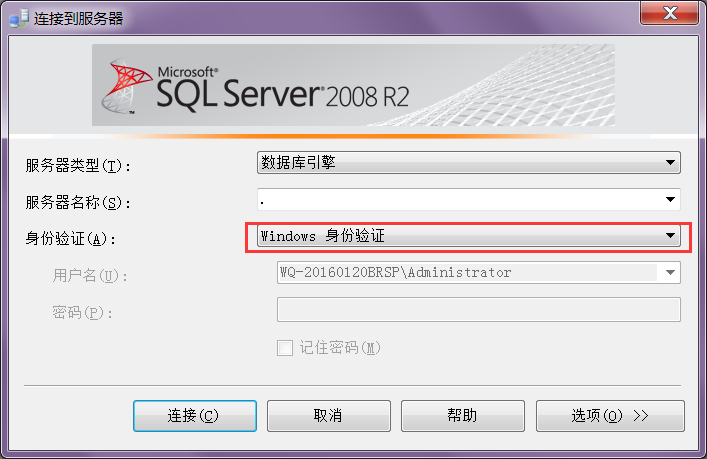
2)其次找到安全性,點選進入後,找到登入名為sa,然後右擊屬性。

3)在屬性中找到常規,然後檢查下自己的賬號和密碼,並且在狀態中將登陸狀態改成啟用,否則禁用狀態不可執行。

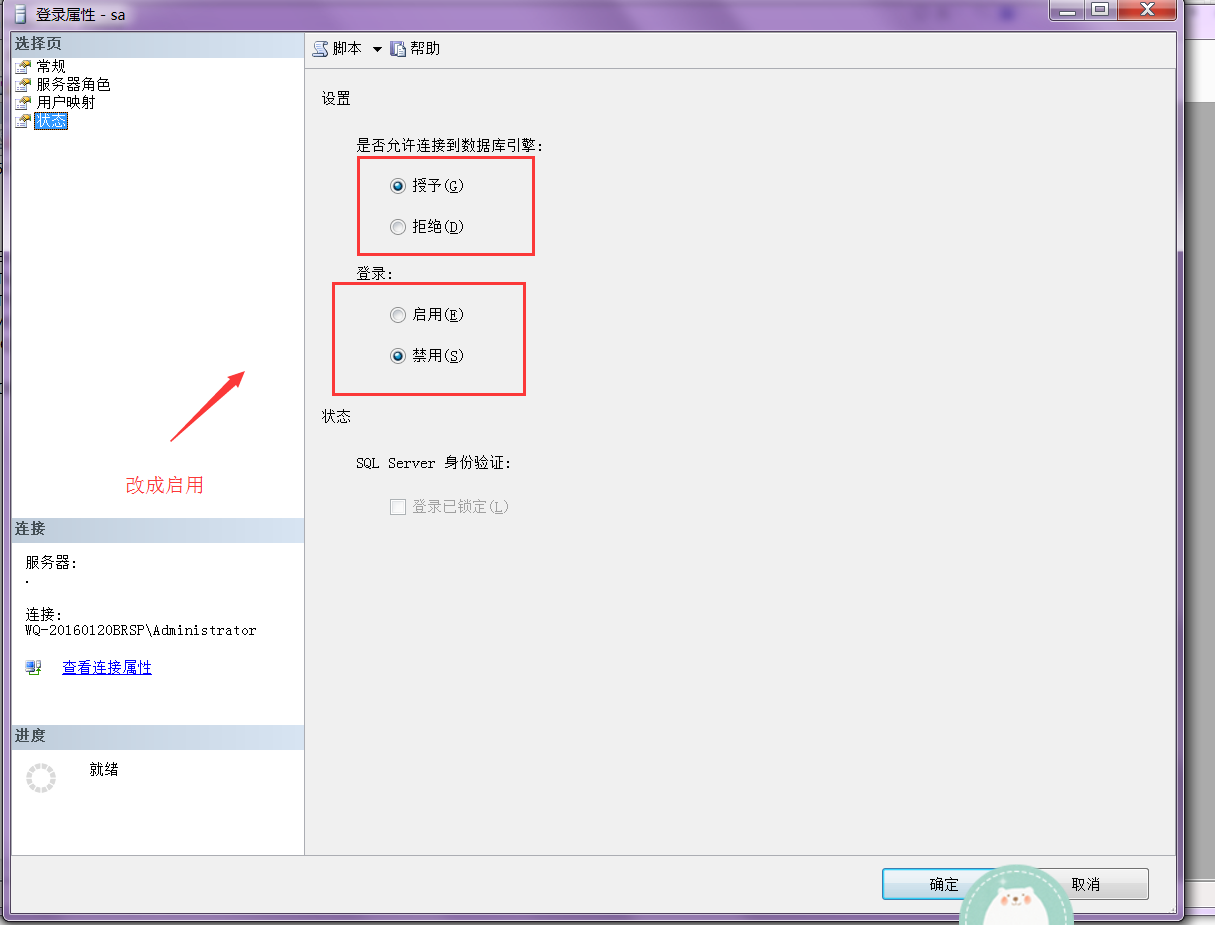
4)接著,點選伺服器右擊屬性,更改安全性中的伺服器身份驗證,然後點選確定,會彈出一個重新啟用。然後點選伺服器右擊重新啟用。再斷開連線重新用sqlserver身份登入。記住!修改確定後一定要將伺服器重新啟動,否則還是會有相同的問題存在,直到他顯示“是否確定要重新啟動sqlserver”點選【確定】為止。
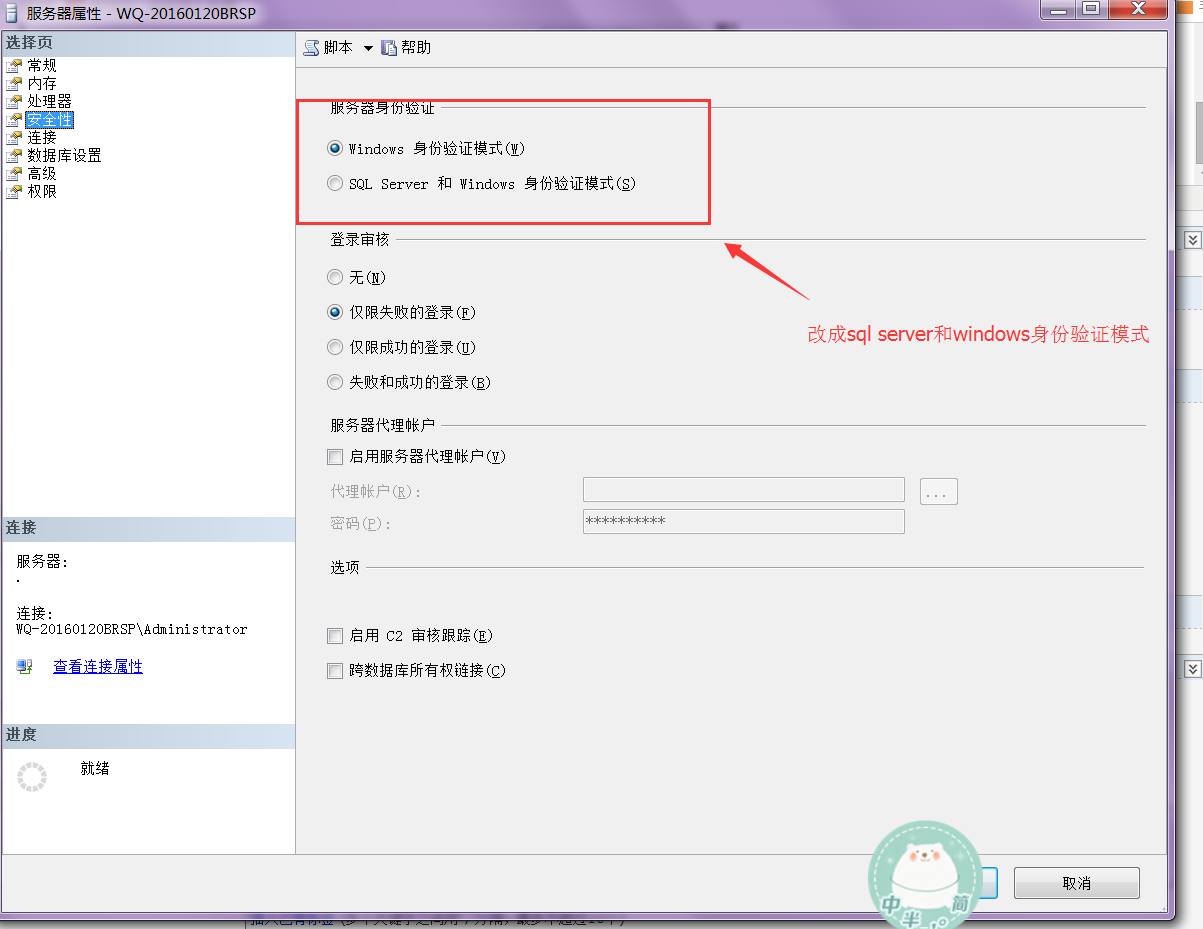

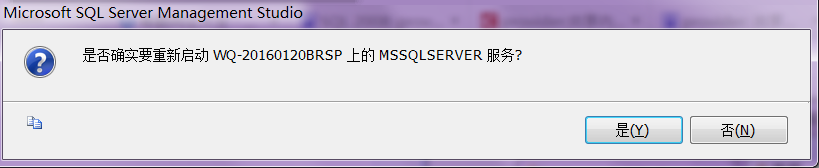
5)如果還是報錯,那就可能是配置管理器裡面的網路配置沒有設定好。網路配置中的Named Pips和TCP/IP都得設定成啟用。重新開啟sql server然後再嘗試連線。
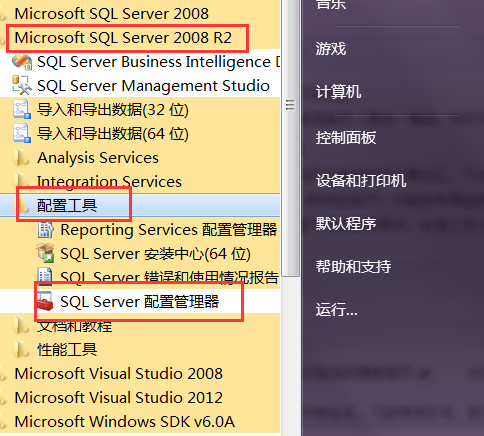
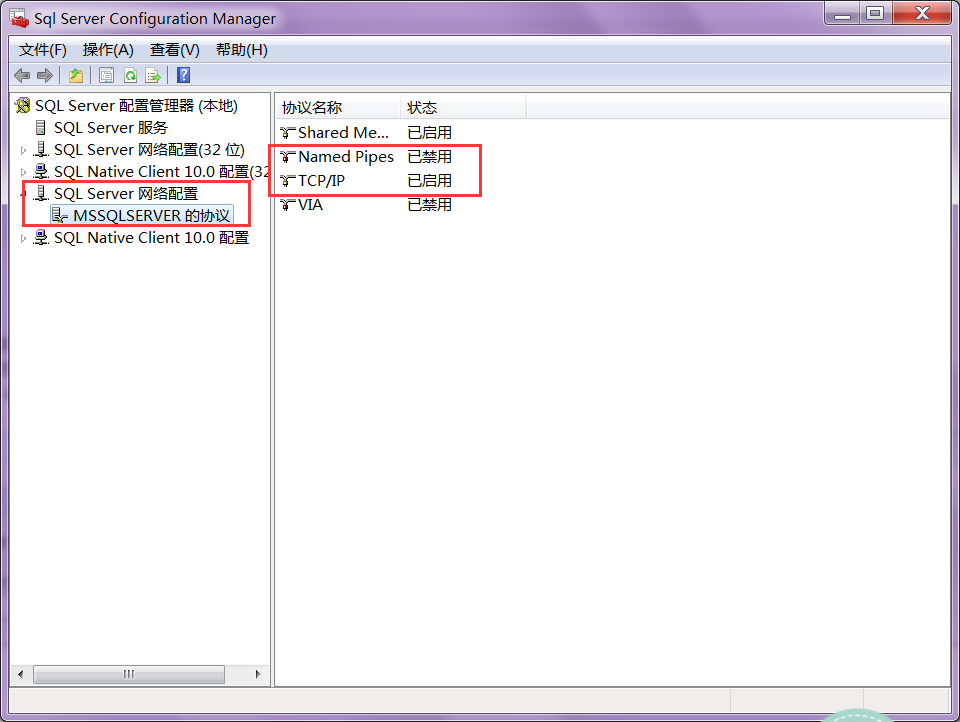
6)可能還會報一個233錯誤,開啟‘程式’-‘所有程式’-‘Microsoft SQL Server 2005 ’-‘配置工具’-‘SQL Server 配置管理器’,在彈出的窗體中,找到‘SQL Server 2005 網路配置’,把‘MSSQLSERVER的協議’下的“Named Pipes”和“TCP/IP”啟動,然後重啟sqlserver2008r2嘗試連線就能成功。

三.錯誤233:已成功與伺服器建立連線,但是在登入過程中發生錯取。(provider:共享記憶體提供程式,error:0-管道的另一端上無任何程序。)(Microsoft SQL Server,錯誤:233)
解決方法:點選“開始——所有程式——Microsoft SQL Server——配置工具——SQL Server 配置管理器”,在彈出的窗體中,找到“SQL Server 網路配置”,把“MSSQLSERVER的協議”下的“Named Pipes”和“TCP/IP”啟動,然後重新啟動電腦就可以了。
-
從開始程式中開啟SQL Server配置管理器,如下圖所示:
-
2
Sql Server網路配置->MSSQLSERVER的協議->設定TCP/IP為啟用,如下圖所示:
-
3
Sql Server網路配置 ->MSSQLSERVER的協議->雙擊”TCP/IP“->IP地址->設定好IP和TCP埠,如下圖所示:
-
4
SQL Server服務 ->SQL Server ->重新啟動,如下圖所示:
END












